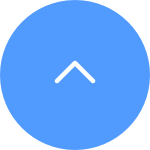LAN ライブビューを使用したい場合は、以下の2つの方法があります。
スマートフォンのネットワークがカメラと同じローカルネットワークにある場合:
1. EZVIZアプリにログインし、ホーム画面の左上のプロフィール写真をタップします。
2. 「設定」をタップします。
3. 「LANによるライブビュー」をタップして、「スキャンを開始する」をタップしてデバイスをスキャンします。
4. もし、EZVIZアカウントにログインできない場合、ログインページの右上にある再生アイコンをタップして「LANライブビュー」のページに切り替わります。
5. カメラとスマートフォンが同じローカルネットワークにあることを確認し、次に「スキャンを開始する」タブをタップします。
6. デバイスの認証コードを入力します。(カメラ本体の白いラベルに記載されています)これをパスワードとして入力し、ユーザー名はデフォルトの「admin」です。これでカメラの映像が確認できます。
もしネットワークがない場合
1. EZVIZアプリにログインし、ホーム画面の左上のプロフィール写真をタップします。
2. 「設定」をタップします。
3. 「LANによるライブビュー」をタップして、「スキャンを開始する」をタップしてデバイスをスキャンします。
4. もし、EZVIZアカウントにログインできない場合、ログインページの右上にある再生アイコンをタップして「LANライブビュー」のページに切り替わります。
5. カメラのリセットボタンを4-5秒間長押ししてカメラをリセットします。インジケータのライトが速く青く点滅し始めたら、スマートフォンのWi-Fi設定ページに移動します。「EZVIZ_+カメラの9桁のシリアル番号」というデバイスWi-Fiに接続し、パスワードは「EZVIZ_+カメラの認証コート」です。認証コートはカメラ本体の白いラベルに記載されています。次に、EZVIZアプリに戻り、「スキャンを開始する」タブをタップします。
6. デバイスの認証コードを入力します。(カメラ本体の白いラベルに記載されています)これをパスワードとして入力し、ユーザー名はデフォルトの「admin」です。これでカメラの映像が確認できます。
We have updated our Terms of Service, CloudPlay Paid Subscription Terms and Privacy Policy. Please read them carefully.
We provide you with customized service and safe user experience with Cookie. Login and browse our website indicates that you permitted us getting information in/out the website with Cookie. Please visit Use of Cookies